Como fazer uma lista de reprodução no SoundCloud
Criando um lista ajuda você a manter todas as suas músicas favoritas em um só lugar. Desta forma, você pode ouvi-los facilmente e nunca precisa procurar as músicas individualmente. A capacidade de criar uma lista de reprodução é uma grande conveniência para todos os amantes da música e, portanto, você pode encontrar esse recurso em todas as plataformas de música. SoundCloud não é diferente, pois também permite que seus usuários façam playlists em sua plataforma tanto no site do Network Development Group e o mobile app. Se você não sabe disso ou não sabe como criar, visualizar ou editar uma lista de reprodução no SoundCloud, você pode obter a ajuda deste guia passo a passo.
Leia também: Como bloquear alguém no SoundCloud
Conteúdo
Faça uma lista de reprodução no SoundCloud
Para isso, você pode usar seu desktop ou celular. Mencionamos as etapas para ambos no artigo abaixo.
Usando o computador
1. No seu navegador, visite o site do SoundCloud e faça login na sua conta, se ainda não tiver feito isso. Agora procure a música que deseja adicionar à sua lista de reprodução.
2. Selecione a música assim que a encontrar. A música será aberta na nova página. Aqui, clique no Adicionar à Playlist botão. Se você não conseguir encontrá-lo, selecione Mais e clique em Adicionar à Playlist.
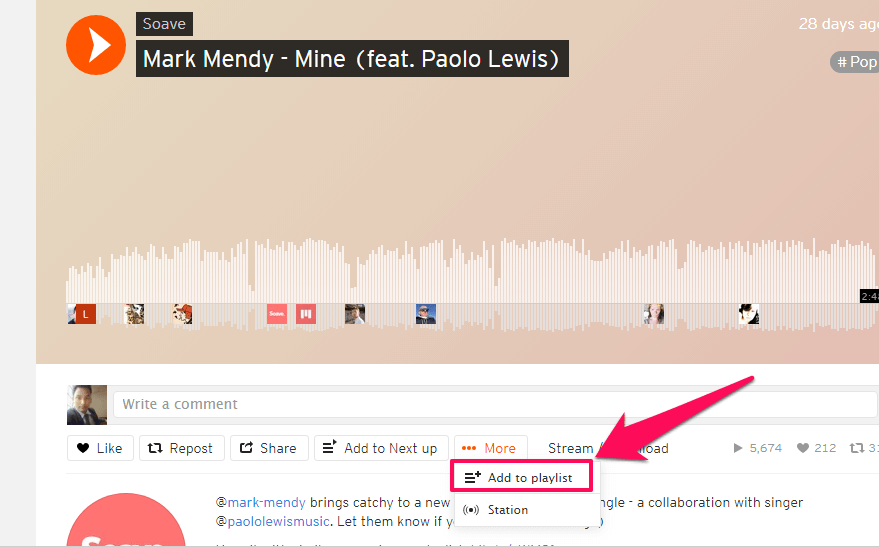
3. Em seguida, na nova janela, você pode adicionar esta música a uma lista de reprodução existente ou selecionar o Crie uma lista de reprodução guia para criar uma nova lista de reprodução. Agora dê um nome à sua nova lista de reprodução e selecione sua política de privacidade opção (Público or Privado). Em seguida, clique em Salve.
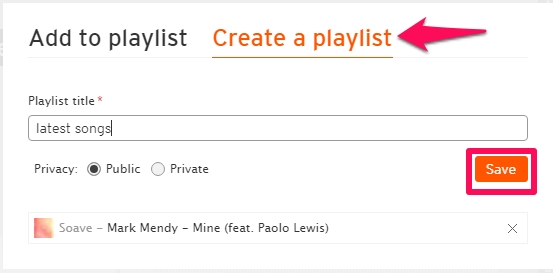
4. Com isso, a nova playlist é criada. Você pode selecionar Ir para a lista de reprodução para ver sua lista de reprodução ou simplesmente clique no X ícone no canto superior direito para fechar esta guia.
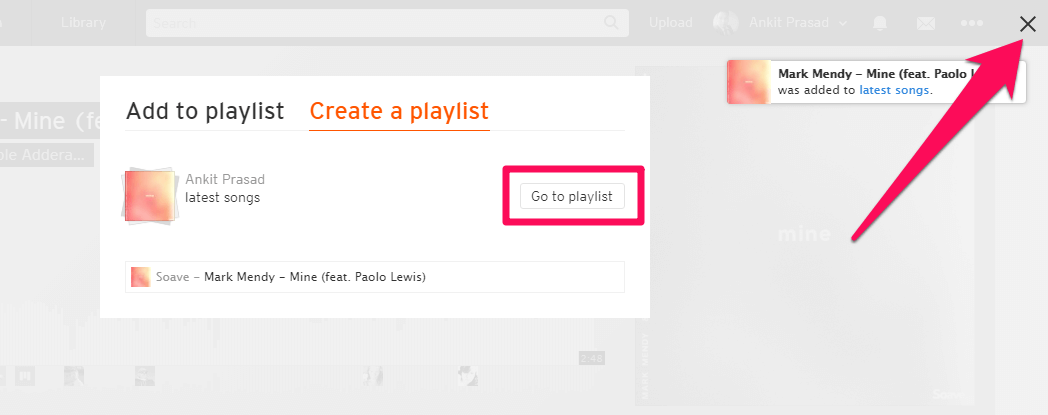
No futuro, se você quiser adicionar mais músicas a esta lista de reprodução, poderá seguir as mesmas etapas. Mas na etapa nº 3, selecione Adicionar à Playlist em vez de Crie uma lista de reprodução para adicionar uma música a uma lista de reprodução já criada.
Usando aplicativo móvel
Estamos usando um iPhone para criar uma lista de reprodução no aplicativo SoundCloud. No entanto, você também pode seguir as mesmas etapas no Android.
1. Abra o aplicativo SoundCloud em seu telefone e procure uma música. Depois de encontrar uma música, toque-a. A música tocando pode ser vista na parte inferior da tela. Toque nele para abrir a música em um player de tela cheia.
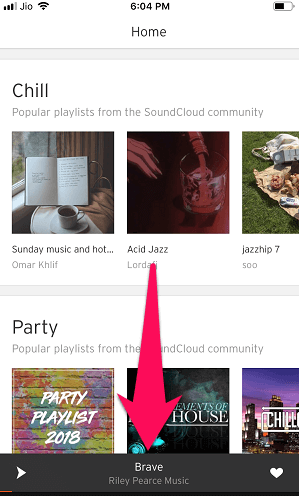
2. Aqui, toque no ícone de três pontos no canto inferior direito. Um novo menu de opções aparecerá, selecione o Adicionar à Playlist.
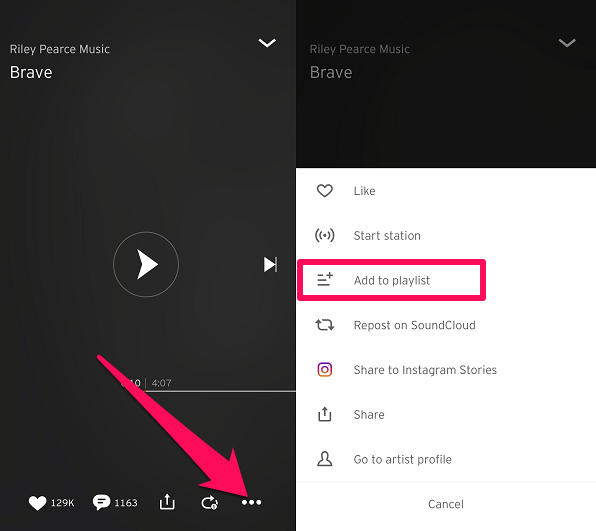
3. Agora selecione uma lista de reprodução já criada ou toque no + ícone para adicionar ou criar uma nova lista de reprodução.
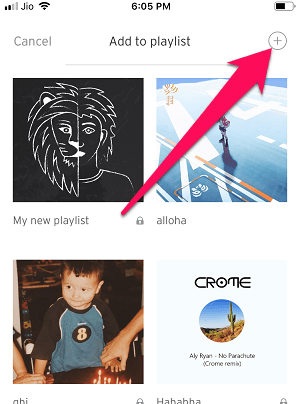
4. Em seguida, dê um nome e toque em Feito. Com isso, sua playlist será criada.

Observação: No SoundCloud Aplicativo Android, você também pode verificar o Privado caixa e, em seguida, toque em Completo para tornar esta lista de reprodução privada. Enquanto no iPhone, a lista de reprodução criada é definida por padrão para Privado, mas você pode mudar para Público mais tarde.
Com isso, você criou com sucesso uma lista de reprodução no aplicativo móvel SoundCloud.
Ver suas listas de reprodução
Depois de criar a lista de reprodução com sucesso, agora é hora de visualizá-la.
Veja sua lista de reprodução no site SoundCloud
1. Vá para sua conta SoundCloud e selecione seu perfis do canto superior direito. Agora, no menu suspenso, selecione Listas de reprodução.
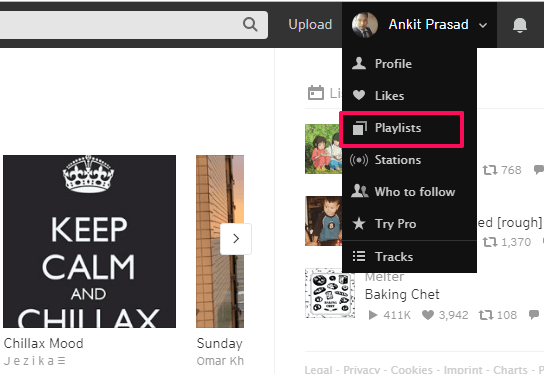
2. Na próxima página, você pode ver todas as listas de reprodução criadas e curtidas por você.
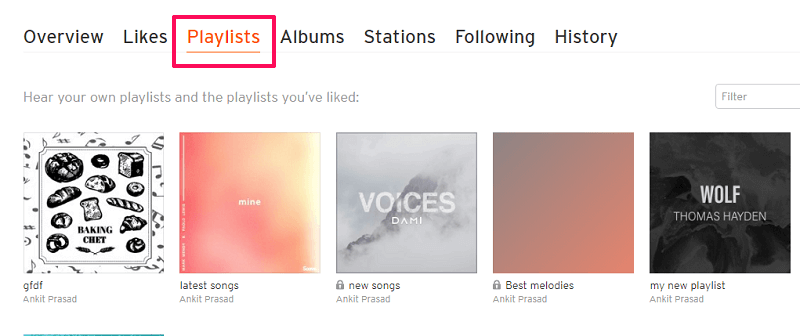
3. Se você quiser ver apenas a lista de reprodução criada por você, clique no botão Caixa de filtro no canto superior direito e selecione Criada.
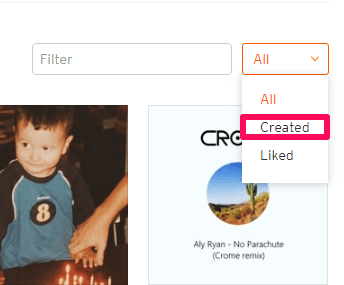
Descubra listas de reprodução no aplicativo
1. No aplicativo SoundCloud. Toque no ícone de menu no canto inferior direito e selecione Listas de reprodução e álbuns.
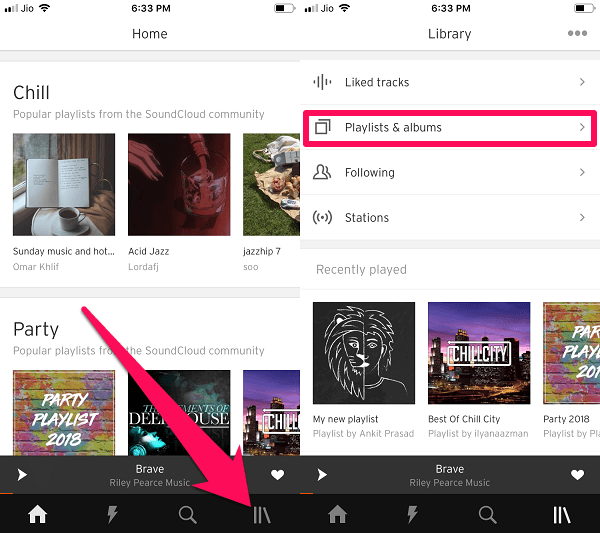 2. Na próxima tela, você verá todas as listas de reprodução. No aplicativo para Android, você pode visualizar as playlists que foram criadas por você. Para isso, toque no ícone de filtro no canto superior direito, selecione Criado e depois toque em Feito.
2. Na próxima tela, você verá todas as listas de reprodução. No aplicativo para Android, você pode visualizar as playlists que foram criadas por você. Para isso, toque no ícone de filtro no canto superior direito, selecione Criado e depois toque em Feito.
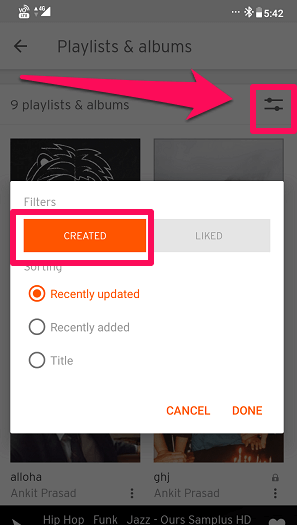
Torne sua lista de reprodução pública ou privada
Embora você tenha a opção de escolher se deseja tornar sua lista de reprodução pública ou privada ao criar uma lista de reprodução. Mas você sempre pode alterar as configurações de privacidade na lista de reprodução do SoundCloud sempre que quiser.
Alterar privacidade no SoundCloud Web
1. Na página da lista de reprodução do SoundCloud, selecione uma lista de reprodução que deseja tornar privada ou pública. Na página seguinte, clique no botão Editar botão.
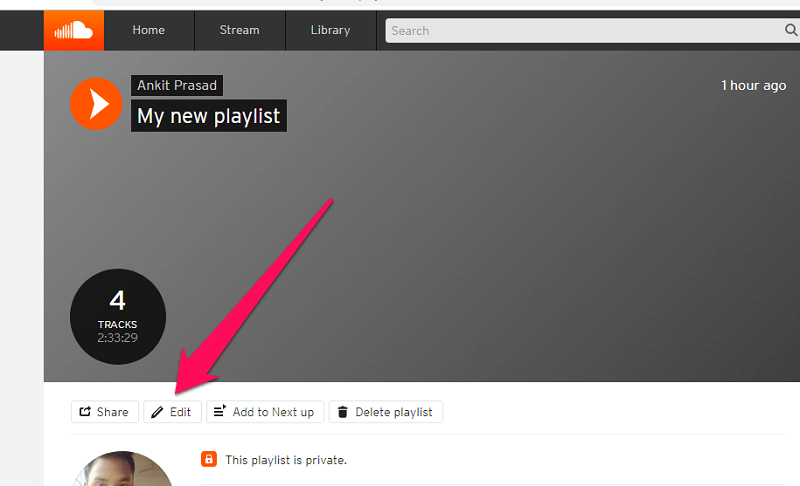
2. Ao fazer isso, uma nova guia será aberta. Aqui em baixo Informação básica você pode editar a lista de reprodução como renomeando isso, adicionando Gênero e proporcionando Etiquetas adicionais, etc. Mais importante, você pode alterar o configurações de privacidade, escolha o Privado or Público opção e quando terminar selecione Salvar alterações.
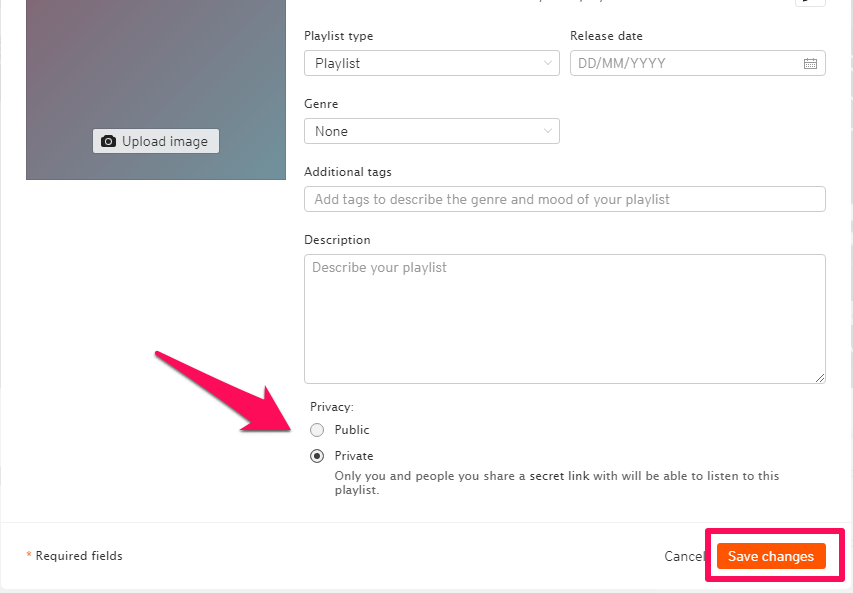
Tornar a lista de reprodução do SoundCloud pública no celular
Observação: Você não pode alterar a privacidade da sua playlist no Android aplicativo. No entanto, se você tornou sua lista de reprodução privada ao criá-la, poderá fazer login no SoundCloud Web e altere a privacidade a partir daí. Se você estiver usando um iOS dispositivo, você pode alterar a privacidade seguindo estas etapas.
1. Abra o aplicativo SoundCloud no seu iPhone e vá para o seu Listas de reprodução e álbuns. Agora selecione a lista de reprodução que você deseja fazer Público.
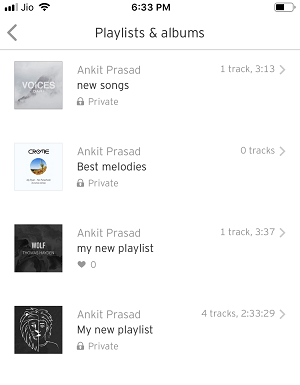
2. Agora toque no ícone de três pontos. No novo menu de opções, selecione Tornar a lista de reprodução pública.
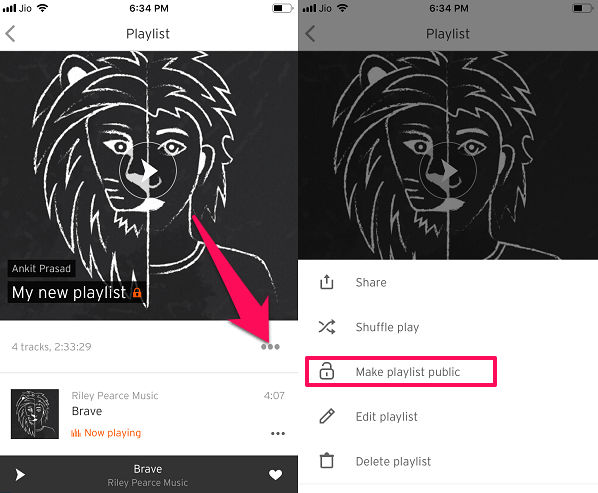
Seguindo as mesmas etapas, você pode tornar qualquer playlist pública privada no aplicativo.
Excluir ou remover músicas da lista de reprodução
No computador
1. Abra a lista de reprodução da qual deseja remover uma música. Agora passe o mouse sobre a faixa que você deseja remover. Ao fazer isso, você verá algumas opções. Clique no ícone de três pontos e selecione Adicionar à Playlist.
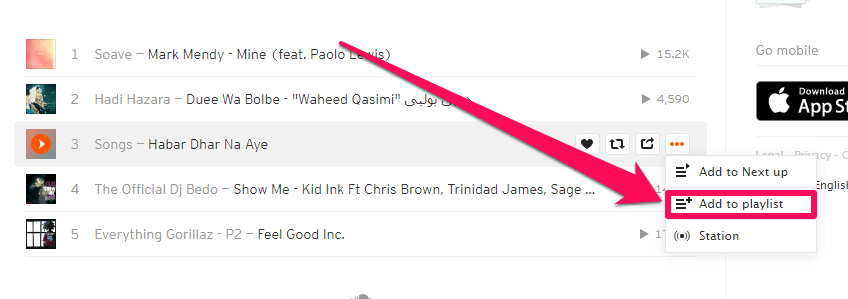
2. Em seguida, clique no Adicionado botão na frente da lista de reprodução na qual esta música está originalmente presente.
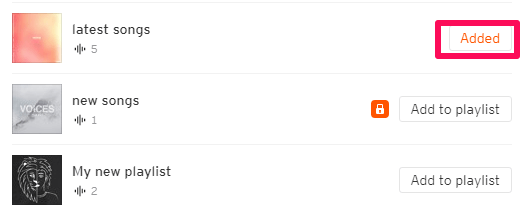
Com isso, a faixa selecionada será removida dessa playlist específica.
3. Se você deseja remover várias músicas ao mesmo tempo, clique no botão Editar opção no canto superior esquerdo da página da lista de reprodução.
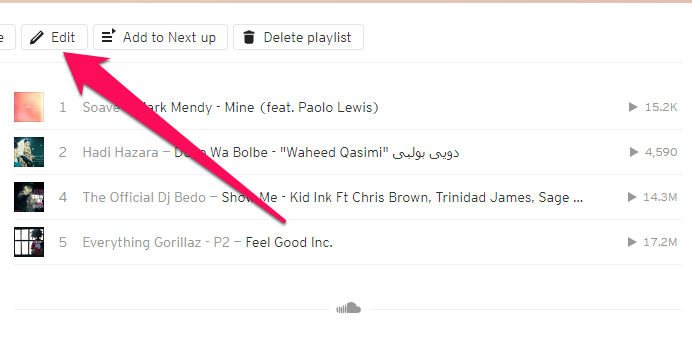
4. Agora, na página de edição da lista de reprodução, selecione o Faixas aba. Aqui você pode excluir todas as faixas que deseja remover da sua lista de reprodução clicando no botão Ícone X na frente dessas músicas.
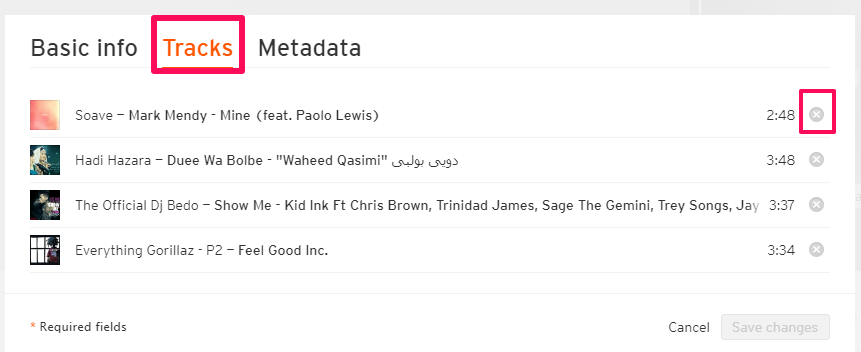
A partir desta página, você também pode reorganizar as músicas, se desejar, arrastando e soltando a música na posição desejada. Por fim, clique em Guardar alterações.
No telemóvel
1. Localize e selecione a lista de reprodução que deseja excluir. Agora toque em três pontos e selecione Excluir lista de reprodução se você quiser excluir toda a lista de reprodução. Se você deseja excluir algumas músicas da lista de reprodução, selecione Editar lista de reprodução.
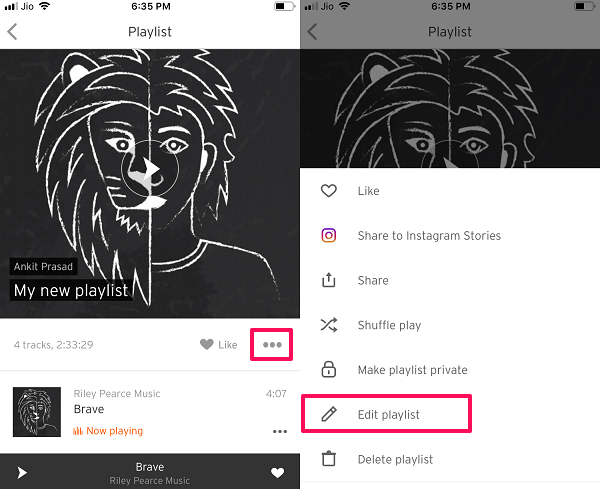
2. Na página seguinte, toque no ícone de círculo vermelho no lado esquerdo da música que você deseja remover da lista de reprodução. A seguir, toque em Eliminar para excluir a música para sempre.
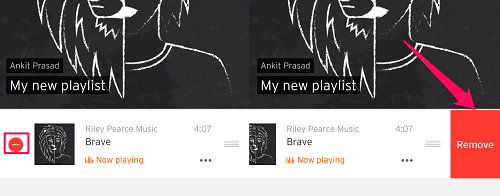
No Android, basta deslizar a música em qualquer direção para removê-la da lista de reprodução.
3. Para reorganizar uma faixa na lista de reprodução, pressione e segure o três linhas verticais ícone (2 linhas verticais no caso do Android) e depois mova a música para a posição desejada.
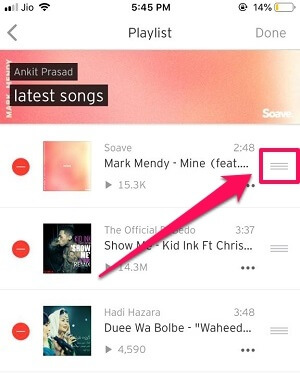
Leia também: Como usar o SoundCloud offline
Conclusão
O SoundCloud é uma ótima plataforma para artistas e amantes da música. E agora que você sabe como criar uma playlist nele, esperamos que você goste ainda mais do SoundCloud. Depois de criar uma lista de reprodução, você também pode editá-la excluindo músicas dela, alterando suas configurações de privacidade, reorganizando a ordem das faixas e adicionando novas músicas a ela. Depois de ler este artigo, esperamos que você esteja no controle total de suas listas de reprodução no SoundClound.
Artigos Mais Recentes